Bir Internet araştırma oturumu sizi bir tavşan deliğinden aşağıya gönderirse, yeniden yüzeye çıktığınızda düzinelerce sekmenin açık olduğu düzinelerce bakıyor olabilirsiniz. Araştırmanızın karışık sonuçlarını düzenlemek için, sekme gruplarını değiştirmeyi yararlı bulabilirsiniz. Diğer bir deyişle, tek bir dokunuşta birden fazla sekmeyi hareket ettirin, kapatın, sabitleyin veya yer imi koyun.
Chrome, birden çok sekmeyi yerel olarak taşıma ve kapatma yeteneğini sağlarken, Firefox eklentisi Multiple Tab Handler bu işlevi ve daha fazlasını sağlar.
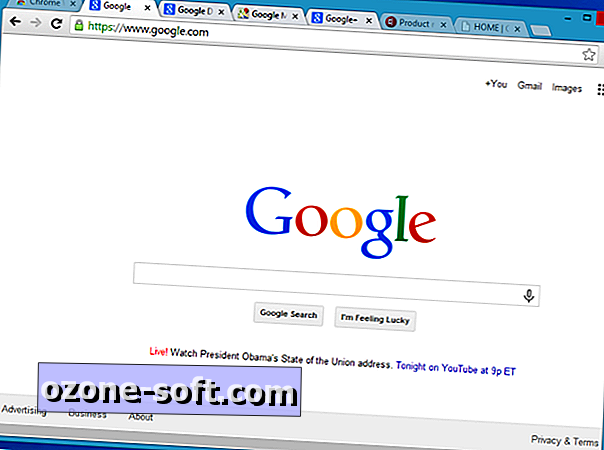
Chrome'da, Ctrl tuşunu basılı tutarken sekmeleri tıklatarak birden fazla sekme seçebilir veya Shift tuşunu basılı tutup tıklatarak bir dizi sekme seçebilirsiniz. Seçtiğiniz sekmeler hafifçe vurgulanır ve grubu, grubu geçerli Chrome pencerenizdeki başka bir noktaya taşımak için sürükleyebilir, grubu yeni bir pencerede açmak için masaüstüne veya açmış olduğunuz başka bir pencereye sürükleyebilirsiniz. Sekmeler grubunu kapatmak veya sabitlemek için sağ tıklatma menüsünü de kullanabilirsiniz.
Bu tür bir işlevselliğin Chrome'da yerleşik olması harika, ancak birkaç uyarı var. Birincisi, Mac'teki Komut veya Shift tuşlarını kullanarak birden fazla sekmeyi vurgulayabilirsiniz, ancak bu kadar - vurgulanmış sekmeler grubunuzu taşıyamaz veya kapatamaz veya sabitleyemezsiniz. Diğerinde, Windows 8’de birden fazla sekmeyi yalnızca Chrome masaüstü moddayken değiştirebilirsiniz. Chrome, varsayılan tam ekran Windows 8 modunda kullanılırken, böyle bir işlevsellik mevcut değildir.
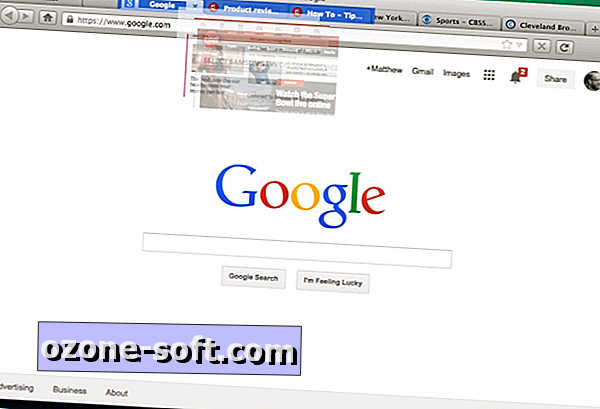
Firefox'ta birden fazla sekmeyi değiştirmek için bir uzantı yüklemeniz gerekir. Birden Çok Sekme İşleyicisi, diğer eylemlerin yanı sıra, birden çok sekmeyi kapatma, sabitleme, taşıma ve yer imi özelliği sunar ve hem Windows 8 hem de Mac OS X ile çalışır. Chrome'da olduğu gibi, Çoklu Sekme İşleyicisi, Ctrl (veya Command tuşunu kullanmanızı sağlar) ) ve Firefox ile birden fazla sekme seçmek için Shift tuşuna basın. Seçilen sekmeler mavi renkle vurgulanır ve seçilen sekmeleri geçerli pencerenizdeki başka bir noktaya, var olan başka bir pencereye veya yeni bir pencereye sürükleyebilirsiniz. Sağ tıklama menüsünü sekmeleri yeniden yüklemek, yer imi koymak, çoğaltmak veya sabitlemek veya bir gruba taşımak için de kullanabilirsiniz. Seçili sekmeyi de kapatabilir veya seçili sekmeler dışındakilerin tümünü kapatabilirsiniz.
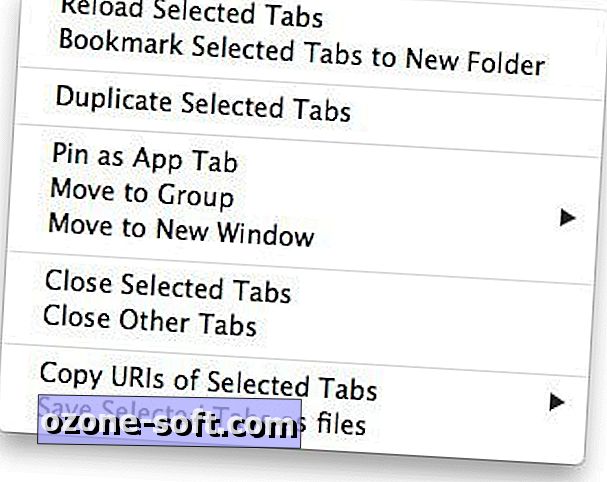
(Via Ghacks)


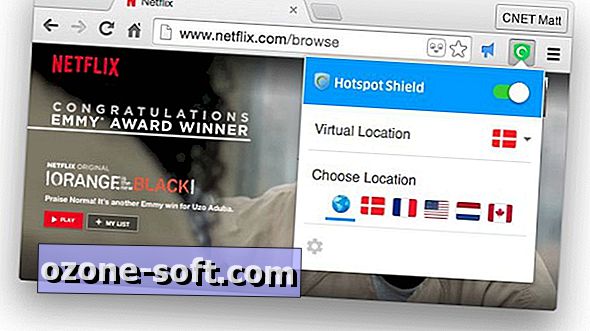



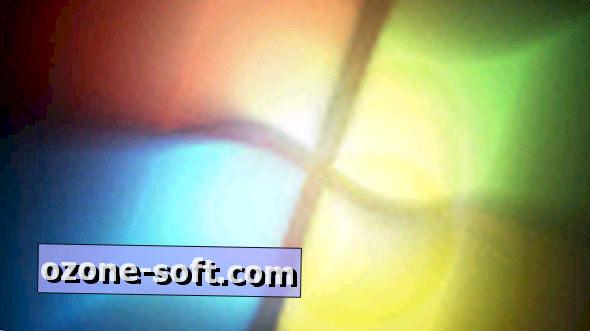






Yorumunuzu Bırakın